اگر تا به حال از هشدار “ذخیره سازی تقریبا کامل” خسته شده اید ، تنها نیستید. درایو اصلی من سریعتر از آنچه که می توانم پاک کنم ، پر می شود ، اما من در نهایت بدون از دست دادن چیز مهمی ، مشکل را حل می کنم.
اگر تا به حال از هشدار “ذخیره سازی تقریبا کامل” خسته شده اید ، تنها نیستید. درایو اصلی من سریعتر از آنچه که می توانم پاک کنم ، پر می شود ، اما من در نهایت بدون از دست دادن چیز مهمی ، مشکل را حل می کنم.
4
فایلهای فشرده و بایگانی در هارد دیسک های خارجی
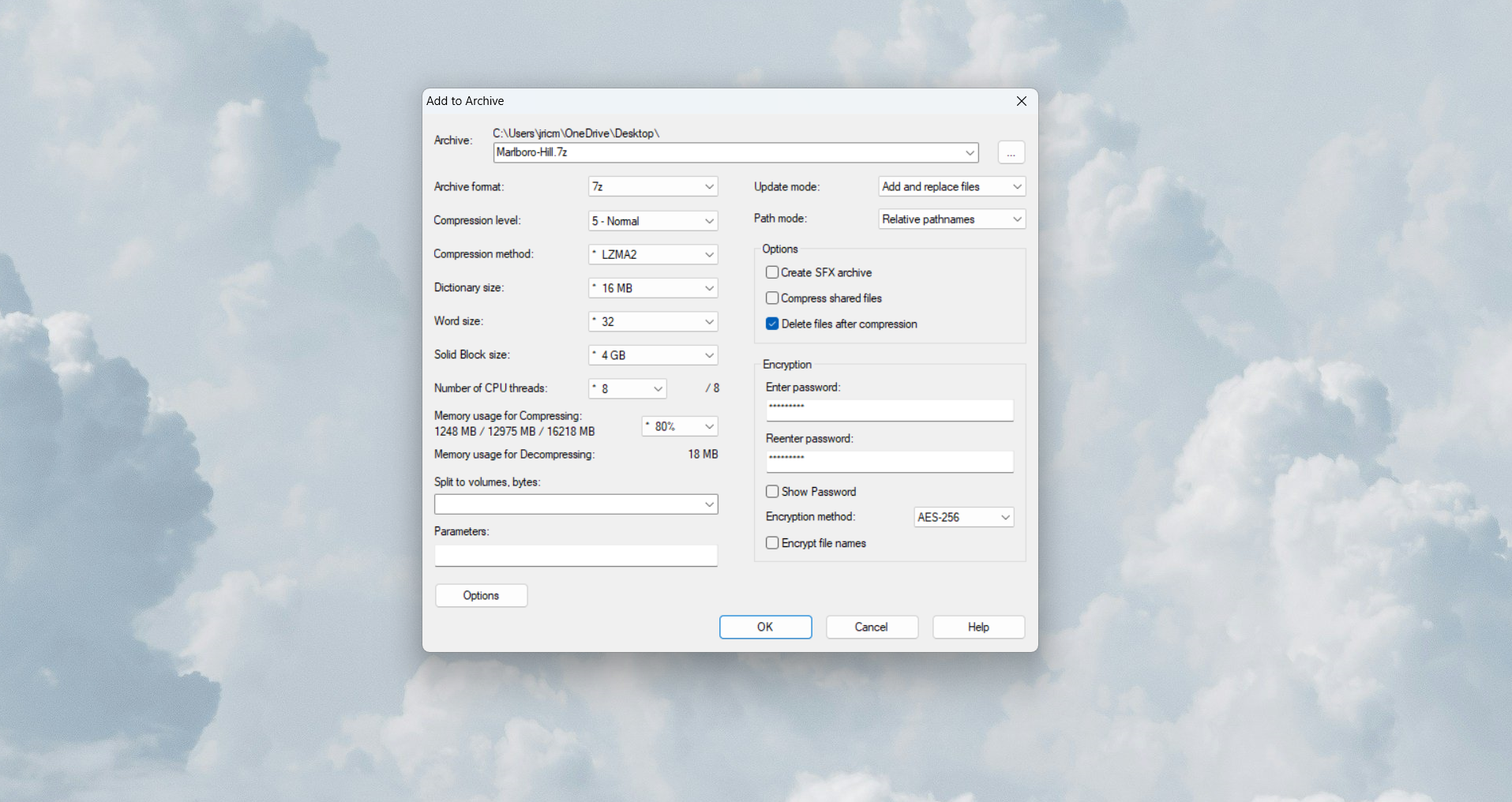
یکی از مؤثرترین راه های مدیریت ذخیره سازی ، فشرده سازی و بایگانی پرونده هایی است که من به طور مکرر به آنها دسترسی ندارم. به جای حذف پروژه های قدیمی ، عکس ها یا فیلم ها ، آنها را فشرده می کنم و آنها را به هارد دیسک های خارجی منتقل می کنم.
برای فشرده سازی ، من در درجه اول به دلیل نسبت فشرده سازی بالا ، به ویژه هنگام استفاده از قالب 7Z ، از 7-zip استفاده می کنم. این پرونده های بایگانی کوچکتر را ایجاد می کند ، که فضای دیسک را ذخیره می کند و انتقال فایل را سریعتر می کند. نکته جالب در مورد 7-zip این است که منبع باز و استفاده رایگان است ، با یک جامعه بزرگ از توسعه دهندگان دائماً آن را بهبود می بخشد. من همچنین از Zarchiver برای ایجاد فایلهای ZIP در تلفن هوشمند Android خود استفاده می کنم قبل از اینکه آنها را به یک هارد خارجی منتقل کنم.
هنگام فشرده سازی پرونده ها در درایوهای خارجی ، یاد گرفته ام که از فشرده سازی کل درایو خودداری کنم. در حالی که ویندوز گزینه “این درایو را برای ذخیره فضای دیسک” در ویژگی های درایو ارائه می دهد ، من توصیه نمی کنم از آن در درایو اصلی سیستم خود استفاده کنید زیرا می تواند منجر به بی ثباتی سیستم و عملکرد ضعیف شود. در عوض ، من به طور انتخابی پوشه ها و پرونده های فردی را فشرده می کنم.
برای پرونده هایی که به ندرت به آنها دسترسی پیدا می کنم اما می خواهم نگه دارم (مانند بایگانی پروژه قدیمی یا عکس های خانوادگی) ، این کاری است که من انجام می دهم:
- من پرونده هایی را که می خواهم بایگانی کنم انتخاب می کنم.
- راست کلیک کرده و از گزینه ADRAVE 7-ZIP استفاده کنید.
- یک سطح فشرده سازی قوی را انتخاب کنید (من معمولاً برای تعادل خوب بین زمان فشرده سازی و اندازه پرونده از حالت عادی استفاده می کنم).
- پرونده فشرده شده را به ذخیره خارجی من منتقل کنید.
من از طریق تجربه آموخته ام که همه انواع پرونده به طور مساوی کمپرس نمی شوند. پرونده هایی که قبلاً فشرده شده اند (مانند JPG ، MP3 و بیشتر قالب های ویدیویی) خیلی بیشتر فشرده نمی شوند. اسناد متنی ، پرونده های تصویر خام و داده های فشرده نشده فوق العاده خوب.
من همچنین آموخته ام که ایجاد چندین بایگانی کوچکتر به جای یک پرونده عظیم در هنگام برخورد با مجموعه های بزرگ پرونده ، عملی تر است. با سازماندهی بایگانی های من بر اساس نوع محتوا مانند تصاویر ، فیلم ها یا اسناد – می توانم بدون نیاز به استخراج یا انتقال یک بایگانی عظیم هر بار به سرعت آنچه را که لازم دارم پیدا کنم. این رویکرد باعث می شود مدیریت پشتیبان من آسانتر شود و در صورت نیاز به دسترسی به پرونده های خاص بعداً ، باعث صرفه جویی در وقت می شود.
3
همه پرونده های بزرگ را به NA های من منتقل کنید
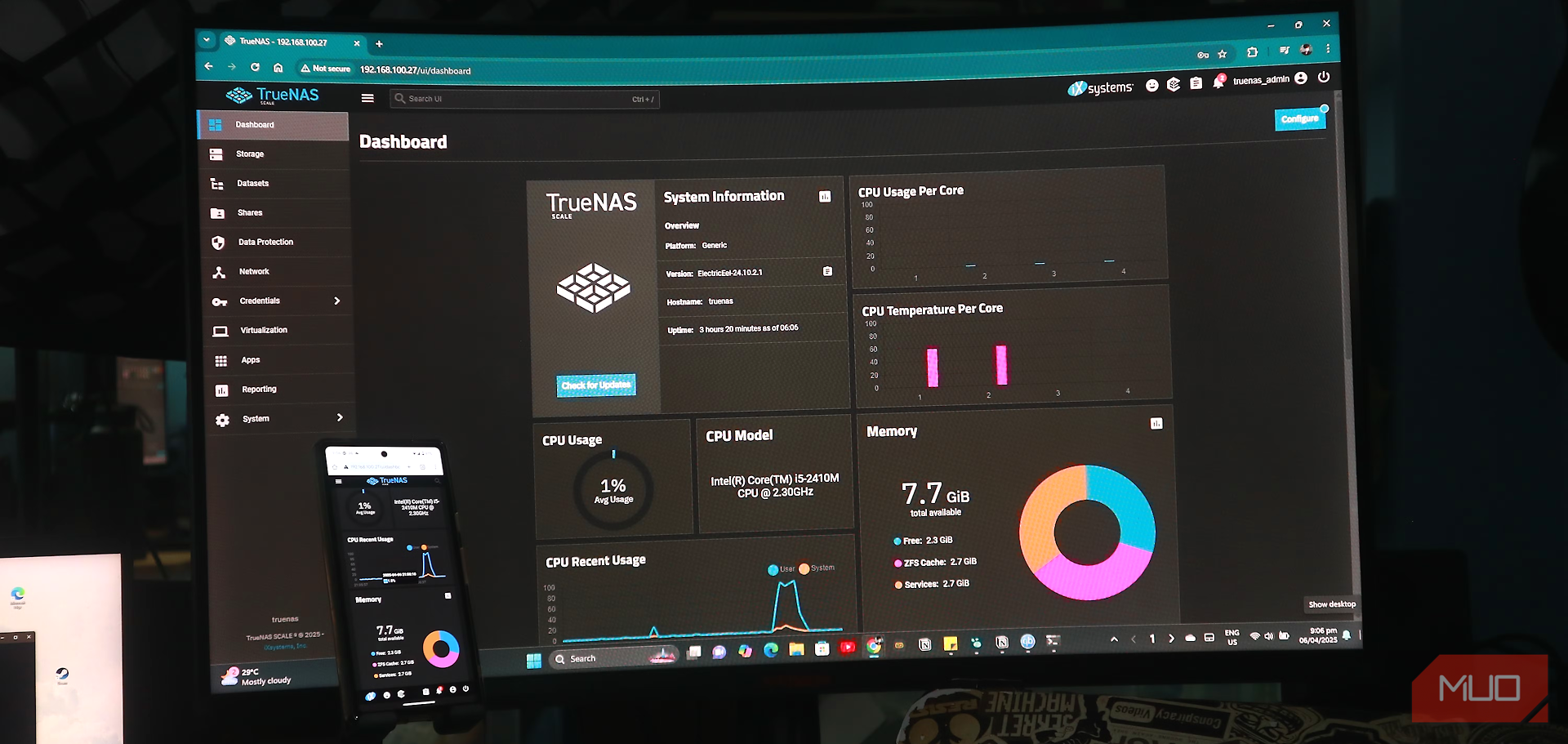
بعد از فشرده سازی پرونده هایم ، یا آنها را روی هارد های خارجی نگه می دارم یا آنها را به NAS (ذخیره سازی شبکه متصل شده شبکه) که من با استفاده از یک لپ تاپ بازی قدیمی که در اطراف آن دراز کشیده ام ، منتقل می کنم. ایجاد یک NAS شخصی به طرز شگفت آور ساده بود و یکی از عملی ترین روش های استفاده مجدد از لپ تاپ به سختی عملکرد شما است. این دستگاه روی یک پردازنده 2 Intel Core i5 و رم 8 گیگابایتی اجرا می شود. تنها تغییر سخت افزار ارتقاء درایو ذخیره سازی بود. برای سیستم عامل ، من Truenas را نصب کردم ، که گزینه های انعطاف پذیر برای مدیریت ذخیره سازی ارائه می دهد و یک رابط کاربری آسان را ارائه می دهد. البته ، شما همچنین می توانید NAS از پیش ساخته و در زمان تنظیم صرفه جویی کنید.
انتقال پرونده ها به NAS من به لطف اشتراک فایل شبکه ساده است. در رایانه ویندوز من ، من از پروتکل داخلی SMB (بلوک پیام سرور) برای دسترسی به اشتراک های شبکه Truenas به طور مستقیم از طریق File Explorer استفاده می کنم. این ادغام باعث می شود که با هر پوشه دیگری روی رایانه من کار کنید و به من این امکان را می دهد که پرونده های بزرگ یا پوشه های کامل را بدون دردسر بکشم و رها کنم. برای نقل و انتقالات از تلفن هوشمند من ، از CX File Explorer استفاده می کنم که با استفاده از همان پروتکل SMB به NAS متصل می شود. این برنامه یک رابط بصری برای مرور و جابجایی پرونده ها بین تلفن من و NAS فراهم می کند و باعث می شود بارگیری عکس ها ، فیلم ها یا اسناد به صورت بی سیم آسان شود.
آنچه من در مورد تنظیم NAS بیشتر دوست دارم ، انعطاف پذیری آن است. این به عنوان ذخیره سازی گسترده عمل می کند ، و من همچنین آن را برای اجرای سرور Plex Media تنظیم کرده ام و به من یک بستر پخش خصوصی می دهد. این سیستم از قدرت قابل توجهی کمتر از نگه داشتن یک دسک تاپ کامل 24/7 استفاده می کند ، که این یک امتیاز اضافی است.
2
برای حذف افزونگی ها از ابزارهای یاب فایل کپی استفاده کنید
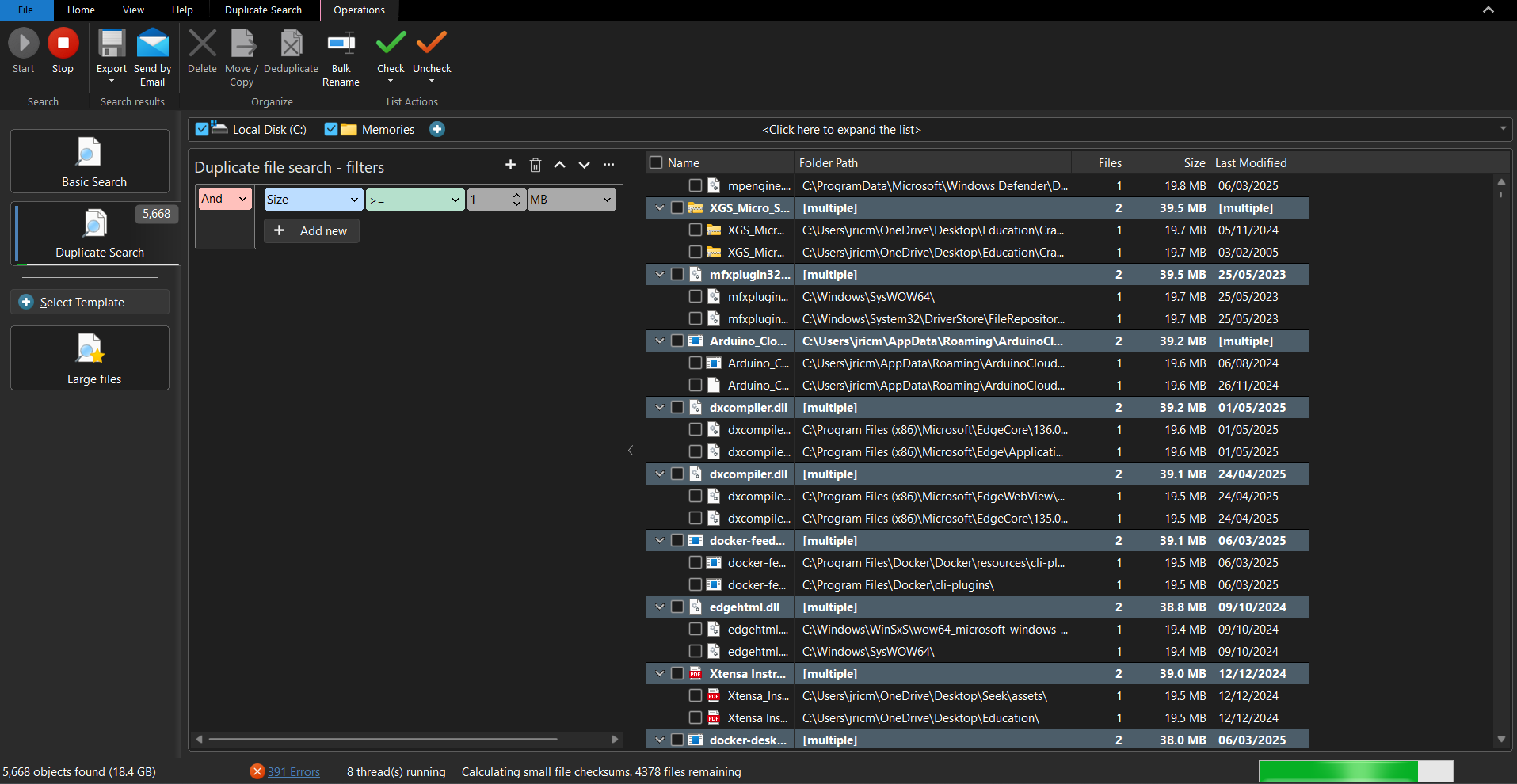
قبل از بایگانی یا انتقال پرونده ها ، من آن را به یک نکته برای از بین بردن نسخه های تکراری تبدیل می کنم. پرونده های تکراری نه تنها مقادیر زیادی از فضای ذخیره سازی را به خود اختصاص می دهند بلکه با ایجاد داده های غیر ضروری برای پردازش رایانه ، عملکرد سیستم را کاهش می دهند.
بعد از تلاش چندین گزینه ، من به عنوان ابزار مورد نظر خود در Teesize مستقر شدم. Teesize شامل یک یاب فایل تکراری است که هم ساده و هم مؤثر است. جستجوی تکراری را می توان از رابط اصلی آغاز کرد و به شما امکان می دهد درایوهای خاص یا پوشه ها را برای پرونده های اضافی اسکن کنید. همچنین می توانید فیلترهای مقایسه متفاوتی مانند نام ، اندازه ، تاریخ یا محتوای پرونده را با استفاده از چک برای دقت بیشتر انتخاب کنید. در حالی که مقایسه مبتنی بر checksum کندتر است ، تضمین می کند که فقط کپی های واقعی پرچم گذاری می شوند و خطر مثبت کاذب را به حداقل می رساند.
آنچه من در مورد Teesize دوست دارم فیلترهای مفید آن است و به من این امکان را می دهد تا پرونده های بالاتر از اندازه خاص یا انواع خاصی را جستجو کنم و این روند را سریعتر و هدفمندتر می کند. پس از یافتن نسخه های تکراری ، می توانم نتایج ، پرونده های پیش نمایش را مرور کنم و با خیال راحت آنها را حذف یا بایگانی کنم.
در اینجا قوانین اساسی که من هنگام اسکن برای کپی ها دنبال می کنم:
- هرگز پوشه های سیستم (مانند ویندوز یا پرونده های برنامه) را اسکن نکنید.
- ابتدا روی پوشه های داده سنگین تمرکز کنید (بارگیری ، اسناد ، تصاویر).
- همیشه قبل از حذف آنها ، پرونده ها را پیش نمایش کنید تا مطمئن شوید که نسخه مناسب را حفظ می کنم.
- از فیلترها برای باریک کردن جستجوهای بر اساس نوع ، اندازه یا تاریخ پرونده استفاده کنید.
با استفاده از یک یاب تکراری ، من با از بین بردن عکس های تکراری ، بارگیری و نسخه های پشتیبان که فراموش کرده ام ، توانستم مقادیر گسترده ای از فضای ذخیره سازی را ذخیره کنم.
1
هنگام ذخیره سازی پوشه های خاص از Sense Sense برای پاک کردن پوشه های خاص استفاده کنید
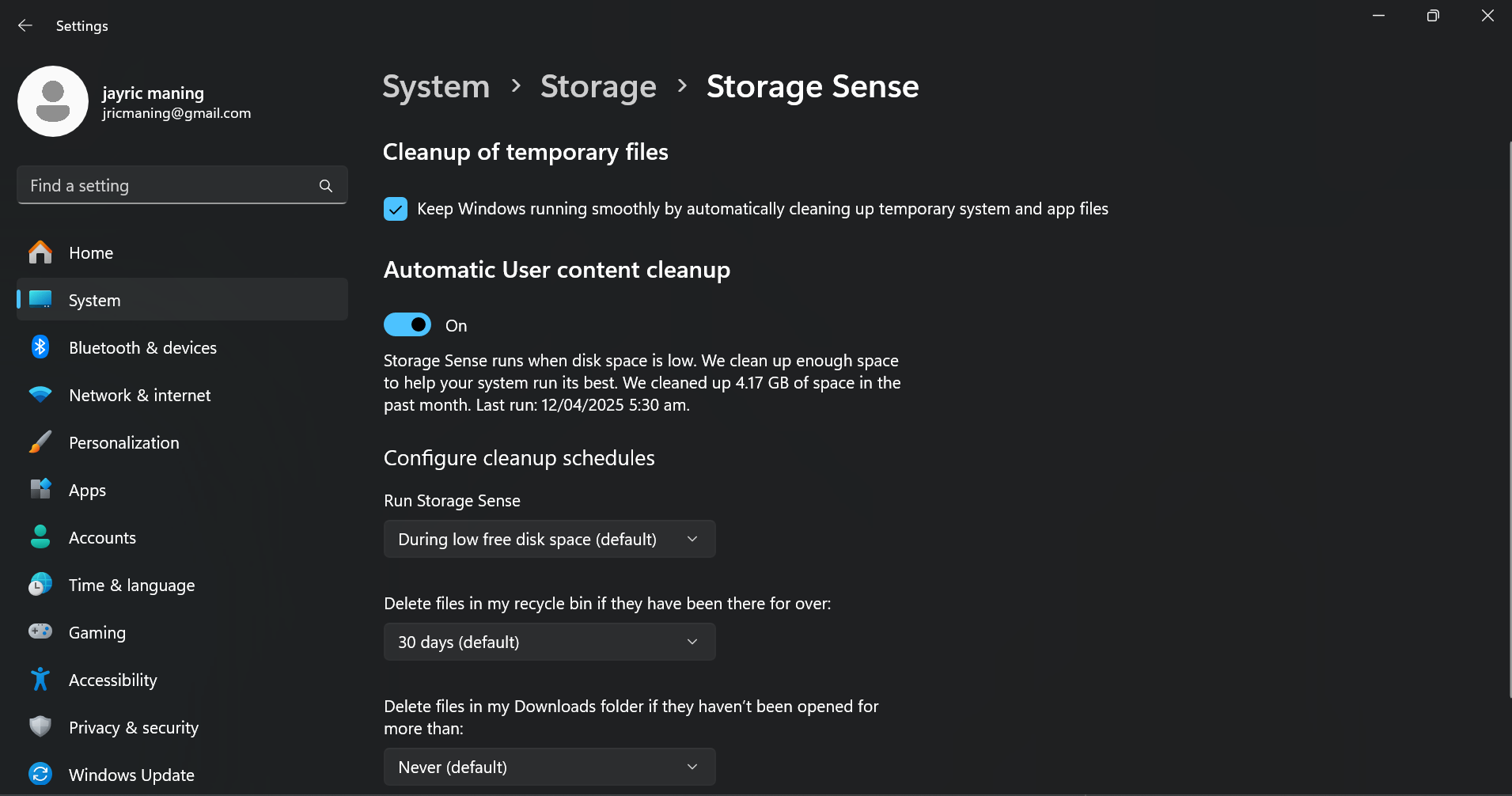
Sense Sense یکی از ویژگی های ویندوز است که همیشه باید به طور پیش فرض روشن شود. این ابزار خودکار با تمیز کردن پرونده های غیر ضروری قبل از اینکه درایو من به ظرفیت بحرانی برخورد کند ، از جلوگیری از اضطراری ذخیره سازی کمک می کند.
Storage Sense روی درایو سیستم شما کار می کند (به طور معمول C 🙂 و می توان پیکربندی کرد تا وقتی دستگاه شما در فضای دیسک کم باشد ، به طور خودکار اجرا شود. برای فعال کردن آن ، من به تنظیمات> سیستم> ذخیره سازی و جابجایی حس ذخیره سازی می روم.
آنچه که ذخیره سازی به ویژه مفید است ، توانایی آن در هدف قرار دادن انواع خاص پرونده ها است. من معدن را پیکربندی کردم تا روی آن تمرکز کنم:
- پرونده های موقت و سطل بازیافت (پاکسازی اتوماتیک بعد از 30 روز).
- پرونده های بارگیری شده که در 60 روز اصلاح نشده اند.
- تاسیسات قبلی ویندوز (که می تواند 20+ گیگابایت بعد از بروزرسانی ها طول بکشد).
من به خصوص دوست دارم که حس ذخیره سازی غیر تهاجمی باشد. این پرونده ها یا برنامه های ضروری شما را لمس نمی کند زیرا فقط پرونده ها و موارد موقت را که برای حذف ایمن هستند حذف می کند. برای کسانی که نگران از دست دادن تصادفی بارگیری های مهم هستند ، می توانید پوشه های خاص را از پاکسازی خودکار حذف کرده یا تنظیمات زمان بندی را با اولویت خود تنظیم کنید.
در سیستم من ، متوجه شده ام که پاکسازی های منظم ذخیره سازی منظم از افت عملکرد ناگهانی که در هنگام نزدیک شدن به ظرفیت درایو من اتفاق می افتد ، جلوگیری می کند. این رویکرد فعال به این معنی است که من به ندرت آن هشدارهای “فضای کم دیسک” را می بینم و رایانه من عملکرد مداوم را حفظ می کند.
با اجرای این چهار استراتژی ، وضعیت ذخیره خود را از نگرانی مداوم در مورد فضا به داشتن یک سیستم ساده و قابل اعتماد که پرونده های مهم من را ایمن و در دسترس نگه می دارد ، تغییر داده ام. با استفاده از ابزارها و عادات مناسب ، مدیریت ذخیره سازی دیگر کار سختی نیست – این فقط بخشی از روال من است و درایوهای من از آن زمان هرگز پر نشده است.
